Cara Menghapus Foto di iCloud Tanpa Menghapusnya dari Galeri iPhone, Gampang Dan Aman!
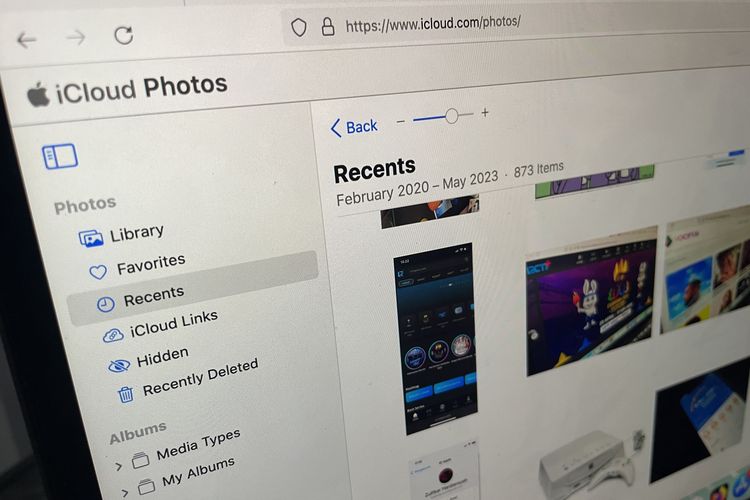
ranahteknologi.com-Setiap pengguna iPhone pasti sudah akrab dengan iCloud, layanan penyimpanan awan milik Apple yang memungkinkan berbagai jenis data tersimpan secara online, mulai dari kontak, dokumen, hingga foto dan video. Salah satu fitur unggulan iCloud adalah kemampuannya untuk menyinkronkan data secara otomatis, termasuk foto di galeri iPhone.
Namun, justru karena fitur sinkronisasi ini, banyak pengguna mengalami kebingungan ketika ingin menghapus foto di iCloud tetapi tetap ingin menyimpannya di galeri iPhone. Apakah bisa dilakukan? bisa, tapi ada beberapa langkah penting yang harus diperhatikan. Artikel ini akan membahas tuntas cara menghapus foto dari iCloud tanpa ikut menghapusnya dari iPhone secara permanen.
Mengapa Foto di Galeri iPhone Bisa Hilang Saat Dihapus dari iCloud?
Perlu dipahami terlebih dahulu bahwa iCloud Photos bekerja dengan sistem sinkronisasi dua arah. Artinya, setiap perubahan yang dilakukan di satu tempat, baik iPhone maupun iCloud, akan langsung berdampak ke tempat lainnya. Jika Anda menambahkan foto ke galeri, maka secara otomatis foto tersebut juga diunggah ke iCloud. Sebaliknya, bila Anda menghapus foto dari iCloud, maka foto itu juga akan otomatis terhapus dari iPhone Anda.
Sistem ini memang dibuat untuk memudahkan pengguna dalam mengelola data, namun bisa menjadi tantangan ketika penyimpanan iCloud mulai penuh. Kapasitas penyimpanan gratis yang hanya 5 GB tentu sangat terbatas, apalagi jika Anda menyimpan banyak file media. Oleh karena itu, penting mengetahui cara menghapus foto dari iCloud tanpa harus kehilangan salinannya di iPhone.
Nonaktifkan Sinkronisasi iCloud Photos
Satu satunya cara agar Anda bisa menghapus foto di iCloud tanpa menyentuh galeri iPhone adalah dengan menonaktifkan fitur sinkronisasi iCloud Photos. Setelah fitur ini dimatikan, foto foto baru yang Anda hapus di iCloud tidak akan lagi berpengaruh terhadap isi galeri iPhone.
Ini dia langkah-langkah detailnya,
-Masuk ke Pengaturan iPhone
Langkah pertama, buka aplikasi “Pengaturan” (Settings) pada iPhone Anda.
-Pilih Akun Apple ID Anda
Di bagian paling atas menu pengaturan, ketuk banner yang memuat nama dan foto akun Apple ID Anda.
-Masuk ke Menu iCloud
Setelah masuk ke menu akun, pilih opsi “iCloud”.
-Buka Opsi “Foto”
Selanjutnya, tap menu “Foto” (Photos). Di sinilah pengaturan sinkronisasi foto antara iPhone dan iCloud dapat diubah.
-Nonaktifkan Sinkronisasi Foto
Geser toggle “Selaraskan iPhone ini” atau “iCloud Photos” ke posisi nonaktif (off). Sistem akan menanyakan apakah Anda ingin mengunduh semua foto dan video yang ada di iCloud ke perangkat. Pilih “Unduh dan Simpan” agar salinan foto tetap ada di iPhone.
BACA JUGA:Jangan Asal Klik! Ini Jenis Virus Komputer yang Sering Menyamar
Setelah sinkronisasi dinonaktifkan dan foto berhasil disimpan secara lokal di perangkat, Anda bisa lanjut menghapus foto yang ada di iCloud. Caranya pun sangat mudah,
-Buka browser di komputer atau ponsel dan akses situs resmi iCloud melalui www.icloud.com.
-Masuk menggunakan akun Apple ID yang sama seperti di iPhone Anda.
-Klik menu “Photos” untuk membuka galeri iCloud.
-Pilih foto-foto yang ingin Anda hapus, lalu klik ikon tempat sampah atau “Delete”.
Dengan cara ini, foto akan terhapus dari penyimpanan iCloud, tetapi tetap tersimpan di memori internal iPhone Anda.
Kelebihan dan Kekurangan Dengan Cara Ini
Menghapus foto dari iCloud tanpa menghapusnya di iPhone tentu sangat membantu untuk mengelola ruang penyimpanan cloud Anda, terutama jika ingin menghindari pembelian penyimpanan tambahan.
Namun, ada beberapa hal yang perlu Anda perhatikan,
Kelebihan
-Menghemat ruang penyimpanan iCloud tanpa kehilangan data pribadi.
-Menghindari biaya langganan untuk upgrade kapasitas iCloud.
-Memberikan kontrol penuh atas file mana yang disimpan di cloud dan mana yang tetap lokal.
Kekurangan
-Sinkronisasi otomatis akan terhenti sehingga foto baru tidak otomatis tersimpan ke iCloud.
-Jika iPhone hilang atau rusak, cadangan foto terbaru tidak akan tersedia di cloud.
-Untuk menyimpan foto baru ke iCloud, Anda harus mengunggahnya secara manual lewat situs iCloud.
Backup Foto Manual
Jika Anda memilih untuk menonaktifkan sinkronisasi iCloud, maka backup foto perlu dilakukan secara manual. Anda bisa memindahkan foto ke komputer menggunakan kabel USB, atau memanfaatkan penyimpanan cloud lain seperti Google Photos, Dropbox, atau OneDrive yang menawarkan kapasitas gratis lebih besar.
Mengunggah foto ke iCloud secara manual juga tetap bisa dilakukan dengan cara berikut,
-Kunjungi www.icloud.com lewat browser.
-Login ke akun Anda.
-Masuk ke menu “Photos” dan klik tombol “Upload” di bagian atas.
-Pilih foto dari komputer atau iPhone yang ingin Anda simpan ke iCloud.
BACA JUGA:Infinix Hot 60 Pro Meluncur, HP Gaming Murah dengan RAM 8 GB dan Layar 144Hz
Menghapus foto dari iCloud tanpa menghilangkannya dari iPhone bukan hal yang sulit. Kuncinya adalah dengan menonaktifkan fitur sinkronisasi otomatis pada iCloud Photos. Setelah sinkronisasi dimatikan dan foto diunduh ke iPhone, Anda bebas menghapus konten dari iCloud tanpa kehilangan salinannya di perangkat. Namun, penting untuk diingat bahwa langkah ini juga membuat foto foto baru tidak lagi dicadangkan secara otomatis ke cloud. Jadi, Anda perlu lebih aktif dalam melakukan backup secara manual, baik ke cloud lain maupun ke perangkat penyimpanan lokal.
Dengan memahami cara kerja iCloud dan mengatur penyimpanan dengan bijak, Anda bisa tetap menjaga keamanan data tanpa harus khawatir kehabisan ruang penyimpanan di iCloud.
Lupa Mencabut Charger di Stop Kontak? Ini 3 Resikonya!
Waspada! Ini Bahaya Menyimpan HP di Bagasi Motor
Honda BeAT 2025 Tampil Segar dengan Warna Baru dan Fitur Modern
Jangan Asal Klik! Ini Jenis Virus Komputer yang Sering Menyamar
Infinix Hot 60 Pro Meluncur, HP Gaming Murah dengan RAM 8 GB dan Layar 144Hz

